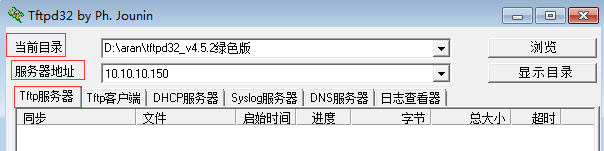立即下载
立即下载
tftpd32(集成袖珍FTP网络服务器包)
- 分类:其它软件
- 大小:984.00 KB
- 语言:中文
- 版本:v4.5.2汉化绿色版
- 时间:2025-04-04 00:21:17
手机扫码免费下载
#tftpd32(集成袖珍FTP网络服务器包)简介
TFTPD32是一款集成化的多功能网络服务工具,它不仅是一个袖珍的FTP服务器,还包含了DHCP、TFTP、DNS、SNTP以及Syslog服务器等多种功能。这款开源软件为用户提供了全面的网络服务支持,适合小型局域网环境下的文件传输和管理需求。
TFTPD32汉化版由网友自行翻译制作,界面友好且易于操作,能够帮助用户快速上手。在使用前,需要对TFTP客户端和服务器进行配置,同时还可以根据需求调整最大传输性能以确保兼容性。此外,该工具还提供了一些扩展功能,例如目录管理、安全设置优化以及接口过滤等,进一步增强了其灵活性与安全性。
无论是个人用户还是小型企业,TFTPD32都能满足基本的网络服务需求,并以其轻量化的设计赢得了广泛好评。下载并安装后,您可以轻松搭建属于自己的多功能网络服务器,提升工作效率。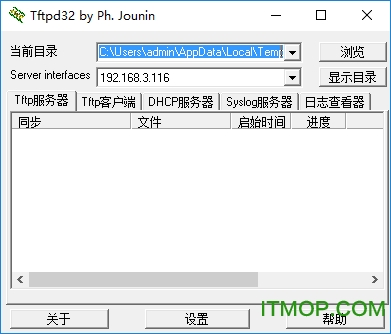
软件特色
1.软件体积下,几乎不占用运行内存;
2.操作简单,跟着提示步骤学习后就能上手;
3.安全、无广告、免费使用并且还是中文版本;
4.页面布局十分简洁,功能选项也通俗易懂;
汉化说明
截止到2011年2月5日,网上还没有3.51的完全汉化版本,
且之前的版本网上的汉化也都是加了壳的,^_^,
本人汉化,汉化度不低于99%,未加壳!!!(部分汉化参考了Build237版,在此表示感谢,^_^,)
tftpd32使用教程
一.tftp服务器的配置
下载之后,打开tftp32.exe,会得到如下界面

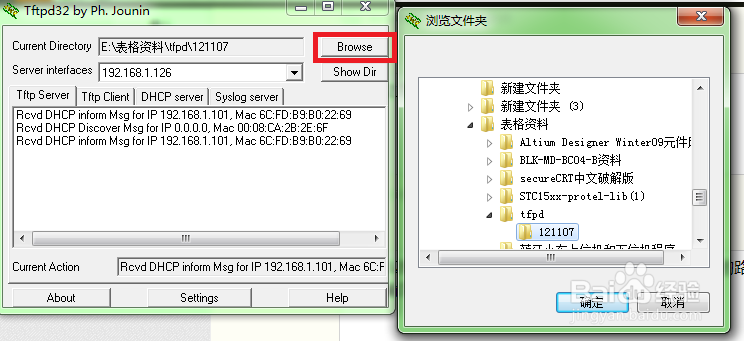
路径选择好后,就要选择你要给某个设备传输文件的IP(比如开发板,路由器等),这个ip一定不能选错哦.同时还要保证这个IP和windows下的IP在同一个网段下.注意,如果没有目标ip可以选择,通常是因为目标没有上电.
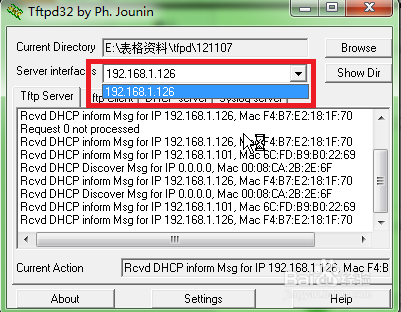
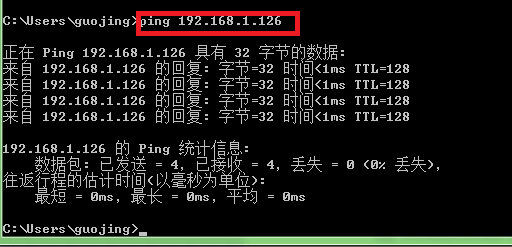
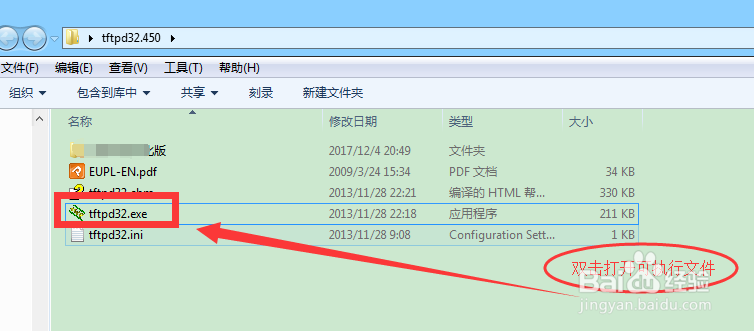
弹出如下界面,一般情况会默认选择您电脑的ip
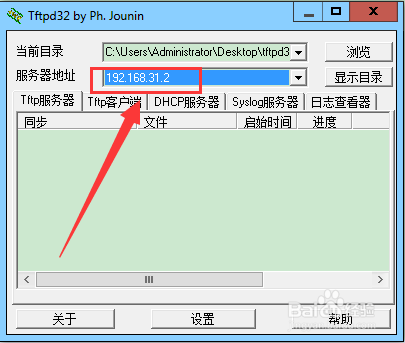
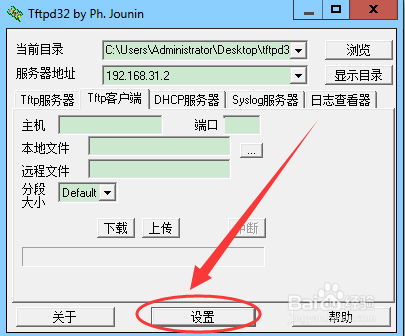
弹出下面界面既可以进行设置,具体请看下图操作即可
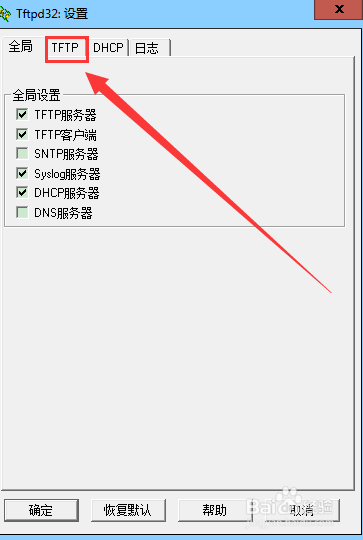

具体内容如下,看到里边配置的ip:192。168。31。2就说明已经配置完成。
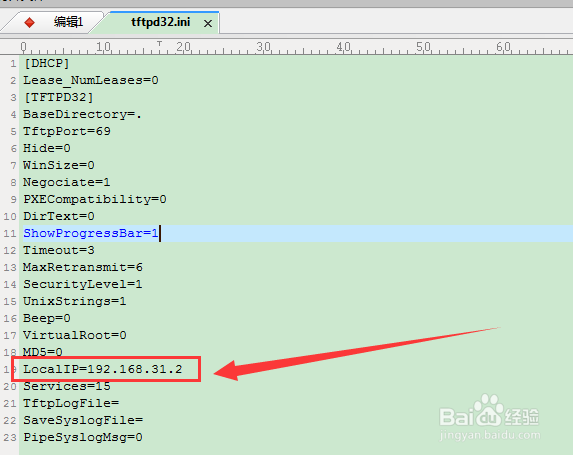
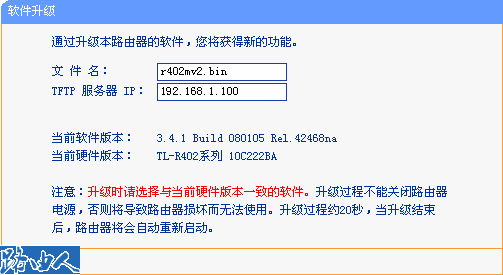
(2)关闭电脑上系统自带的防火墙和自己安装的其它防火墙,然后双击运行升级软件包中的Tftpd32.exe程序
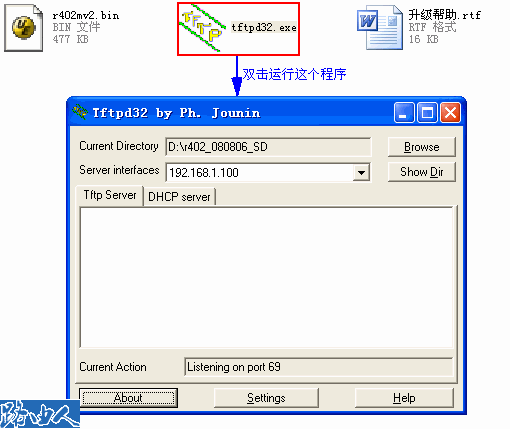
运行后直接将Tftpd32.exe程序最小化,千万不要关闭(待升级完成以后,才可以关闭该程序)
(3)Tftpd32.exe程序开启以后,就可以点击“升级”,然后等待升级完成
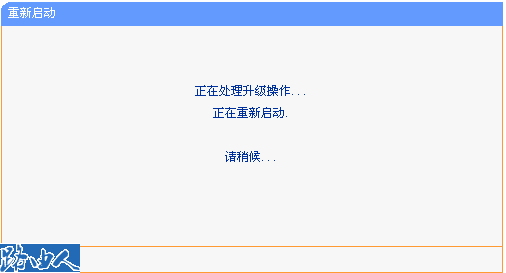
升级过程一定要特别注意不能断电,否则会导致路由器损坏而无法使用,路由器升级对一般家庭用户来说不太需要,实在要升级使用新功能的企业用户一定要谨慎。
tftpd32使用说明
说明:tftpd32工具是安装在windows系统下的,其windows系统下使用图解如下:
1.下载tftpd32,在搜索页面输入“tftpd32 传输工具”可看到我上传的tftpd32软件;
2.打开和设置如下图所示:

设置
在上图中,我windows下的ip地址是192.168.0.34,一般情况下打开tftpd32工具后,会自动找到你的电脑ip地址;
3.windows系统设置完成后,并确保你的linux系统也安装了tftp服务器,那么就可以使用tftp进行文件传输了,说明如下:
便可在你的linux系统上通过命令与windows系统(tftpd32工具设置好的当前目录)上的文件进行互传操作了,命令如下:
在Linux系统终端输入:
a. 从windows上传东西到linux:tftp -r 文件 -g 目标ip地址(即windows下的ip);
b.从linux上传东西到windows:tftp -l 文件 -p 目标ip地址(同上);
注释:-r 远程;-l 本地;-g:获取;-p:传送;
tftpd32怎么设置dhcp?
1.DHCP服务器配置,例如分配10段的网络
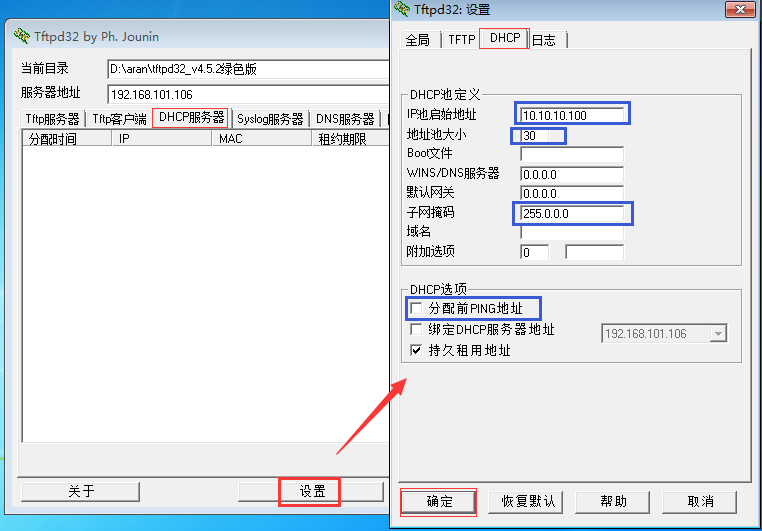
2.设置好路径和ip即可